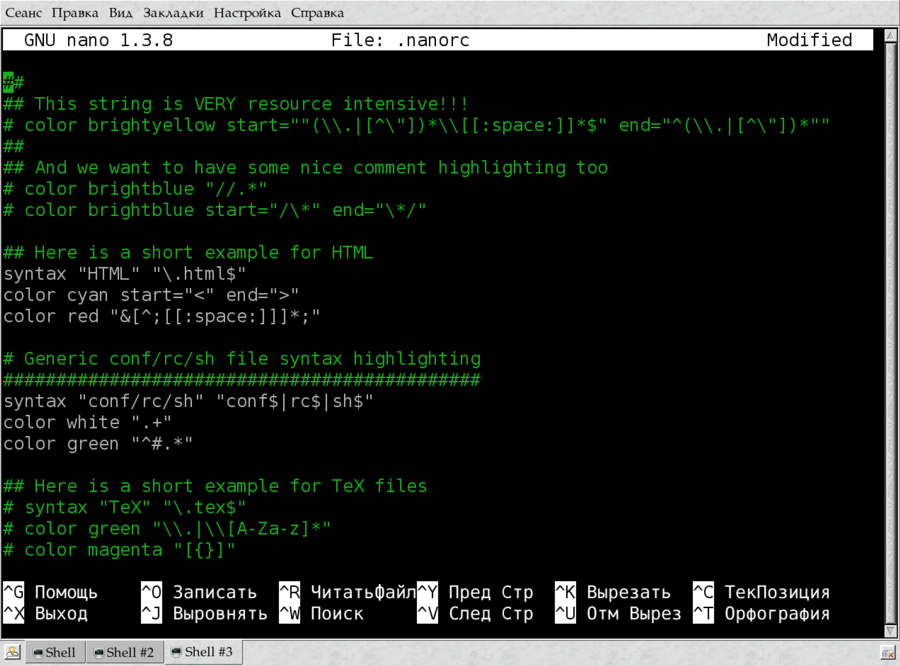Редактор nano - маленький с простым интерфейсом редактор начального уровня, часто встречается как стандартный редактор в linux системах. Редактор носит консольный характер и запускается командой nano, например:
Открытие и создание файла редактором nano
Открыть и создать файл в nano просто. Нужно набрать:
|
Листинг 1.1: Создание или открытие файла |
|
# nano имяфайла |
Nano — немодальный редактор, и для вставки текста можно сразу начинать набор. Если вы редактируете конфигурационный файл, такой как/etc/fstab, указывайте параметр -w, например:
|
Листинг 1.2: Отключение переноса по словам) |
|
# nano -w /etc/fstab |
|
Предупреждение: Крайне важно указывать параметр -w при открытии конфигурационных файлов. В результате вашей забывчивости, система может не загрузиться или доставить другие неприятности. |
Имеется несколько опций командной строки:
- -T #, устанавливающей величину (в символах) табуляции,
- -i, включающей автоматические отступы,
- -w, отключающей режим переноса строк на границе экрана (что очень важно при редактировании конфигурационных файлов), и так далее.
Сохранение документа и выход из редактора nano
Чтобы сохранить сделанные изменения, нажмите Ctrl+O. Для выхода из nano нажмите Ctrl+X. Если вы выходите из редактора, а файл изменен,nano предложит сохранить файл. Чтобы отказаться от сохранения, просто нажмите N, а для подтверждения — Y. Редактор запросит имя файла. Просто введите имя, а затем нажмите Enter.
Если вы случайно подтвердили необходимость сохранения файла, который сохранять не нужно, от сохранения всегда можно отказаться нажатиемCtrl+C в момент запроса имени файла.
Вырезание и вставка текста в редакторе nano
Чтобы вырезать отдельную строку, пользуйтесь Ctrl+K (удерживая Ctrl, нажмите K). Строка исчезнет. Чтобы вставить ее, просто переместите курсор туда, где нужно вставить строку, и введите Ctrl+U. Строка снова появилась. Чтобы переместить несколько строк, просто вырежьте их несколькими нажатиями Ctrl+K подряд, а затем вставьте одним нажатием Ctrl+U. Целый абзац появляется там, где вам нужно.
Если нужно действовать нежнее, отметим текст. Переместите курсор в начало текста, который нужно вырезать. Нажмите Ctrl+6 (или Alt+A). Затем установите курсор в конец текста, который нужно вырезать; отмеченный текст при этом выделяется. Чтобы убрать отметку, просто снова нажмите Ctrl+6. Чтобы вырезать отмеченный текст, нажмите Ctrl+K. Используйте Ctrl+U, чтобы вставить его.
Поиск текста в редакторе nano
Найти строку просто: нажмите Ctrl+W (от английского "WhereIs"), введите то, что нужно найти, и нажмите Enter. Чтобы повторно найти ту же строку, нажмите Alt+W.
|
Примечание: В тексте справки nano клавиша Ctrl обозначается знаком «^», так что Ctrl+W показывается как ^W и т.п. Клавиша Alt обозначена M (от «Meta»), и Alt+W показывается как M-W. Забиваем Сайты В ТОП КУВАЛДОЙ - Уникальные возможности от SeoHammer
Каждая ссылка анализируется по трем пакетам оценки: SEO, Трафик и SMM.
SeoHammer делает продвижение сайта прозрачным и простым занятием.
Ссылки, вечные ссылки, статьи, упоминания, пресс-релизы - используйте по максимуму потенциал SeoHammer для продвижения вашего сайта.
Что умеет делать SeoHammer
— Продвижение в один клик, интеллектуальный подбор запросов, покупка самых лучших ссылок с высокой степенью качества у лучших бирж ссылок. — Регулярная проверка качества ссылок по более чем 100 показателям и ежедневный пересчет показателей качества проекта. — Все известные форматы ссылок: арендные ссылки, вечные ссылки, публикации (упоминания, мнения, отзывы, статьи, пресс-релизы). — SeoHammer покажет, где рост или падение, а также запросы, на которые нужно обратить внимание. SeoHammer еще предоставляет технологию Буст, она ускоряет продвижение в десятки раз, а первые результаты появляются уже в течение первых 7 дней. Зарегистрироваться и Начать продвижение |
Другие возможности редактора nano
Если вам интересно донастроить nano, обязательно прочитайте /etc/nanorc.